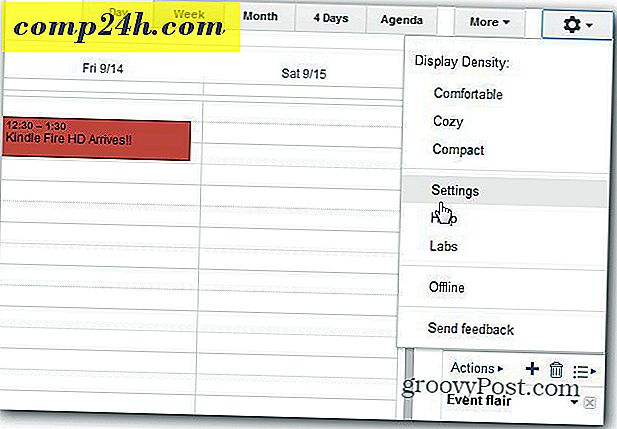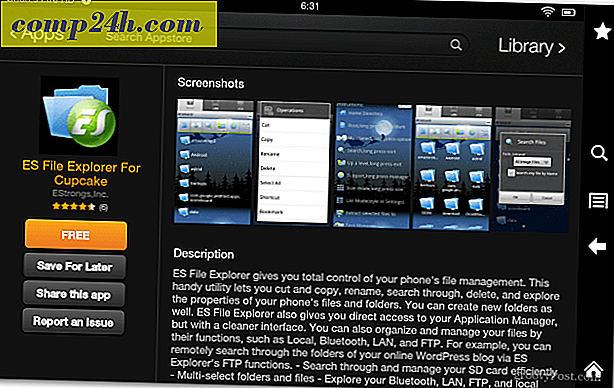Állítsa le a CPU ventilátorát folyamatosan a Windows 10 rendszerben
A Windows 10 évfordulós frissítésre való frissítés óta furcsa előfordulást észleltem, és a CPU ventilátorom mindig felgyorsult. Néhány pillanatig nem vettem figyelembe, de az elmúlt hetekben egyre bosszantóbb lett. Nagyon aggodalomra ad okot a rendszer túlmelegedését okozó komponensek esetleges károsodása miatt. A gyanúim arra a lehetséges folyamatra összpontosultak, amely a szokásosnál több CPU ciklust igényel. Az itt bemutatott megoldások a konfigurációtól függően eltérőek lehetnek, de megpróbálják kipróbálni, ha hasonló problémát tapasztal.
A folyamatok letiltása a CPU ventilátor folyamatos állandó maradása miatt
Először indítsa el a Feladatkezelőt, nyomja meg a Windows billentyűt + X> Feladatkezelő, majd kattintson a Folyamatok fülre. Kattintson a CPU oszlopra az alkalmazások és folyamatok CPU-ciklusok szerinti rendezéséhez. Az alábbiakban észrevettem, hogy a rendszergazdai folyamat rendszeresen 30 százalékos CPU-ciklusokat használ, néha akár 36 százalékkal is. A System Host Process faszerkezet kibővítése rengeteg olyan szolgáltatást tár fel, amely a háttérben fut. Számomra ez volt a próba és a hiba, észrevettem, hogy a Geolocation Service futott, ezért úgy döntöttem, hogy először letiltom. Meglepő módon működött és a CPU ventilátor megállt. Sajnos a Geolocation újraindult. Néhányszor próbálkoztam, miközben befejeztem a következő szolgáltatásokat: Device Setup Manager, Számítógép-böngésző, Windows Update; egyik sem tett különbséget.

Nyilvánvalóvá vált, hogy ezek a szolgáltatások nem járultak hozzá a nagy CPU ciklusokhoz. Mert mérő internetes kapcsolatban állok; Számtalan háttéralkalmazást és -szolgáltatásot tiltanak le a mobiladatok megőrzése érdekében. Néhány felhasználó, akik a Windows 10 rendszerében nagy CPU-használatsal szembesülnek, próbált letiltani bizonyos szolgáltatásokat, például a szinkronizálási beállításokat és a háttéralkalmazásokat. Kattintson a Start> Beállítások> Adatvédelem> Háttéralkalmazások elemre . A kikapcsolható ajánlott háttéralkalmazások közé tartoznak az Időjárás, a OneNote, a Facebook és a Twitter, ha azok vannak telepítve; Be kell vallanom, ezek nem is sok különbséget jelentenek, de nekik is működni fognak.

Úgy döntöttem, hogy szakértőkhöz fordulok, és megkértem, hogy letiltja a befogadó folyamatot a szinkronizálás beállításához . A Feladatkezelő> Felhasználók lapon könnyen megtalálható; bontsa ki felhasználói fiókja faszerét, válassza ki a fogadó folyamatát a szinkronizálás beállításához, majd kattintson a Letiltás parancsra. Sajnos ez a szakértői tanács nem működött sem, de kiderül, hogy népszerű megoldás azoknak a felhasználóknak, akik ezt a problémát nagy CPU-ciklusokkal tapasztalják.

Utolsó megoldásként úgy döntöttem, hogy újra megvizsgálom a rendszergazdai folyamatot, mert éreztem, hogy ez a probléma létezik. Észrevettem, hogy a Windows Update futó szolgáltatásként szerepel. Annak ellenére, hogy a Windows Update letiltásra került, mert mérőkörű kapcsolatban állok, úgy döntöttem, hogy ott keresek. Semmi különös; A Defer Feature Updates-ra van beállítva. Kíváncsiságból, a " Válassza ki, hogyan frissítéseket szállítanak. Észrevettem, hogy lehetőségem volt egynél több helyre való frissítésre; Megpróbáltam a szerencsét, és kikapcsoltam. Mit tudsz, a probléma végül eltűnt? A cikk megírása óta nem hallottam, hogy a CPU-rajongóm felemelkedik.

Ez nem különíti el azokat a tényezőket, amelyek hozzájárulhatnak a túlzott CPU használatához. Egyes felhasználók arról számoltak be, hogy a Fiókok részben beállított szinkronizálási beállítások is kiválthatják ezt a viselkedést. A szinkronizálandó adatok módosítása csökkentheti a CPU ventilátor hatását. Egy másik folyamat, amelyet észrevettem, az CPUtor fan az IAStorDataSvc. Az IAStorDataSvc az Intel Rapid Storage Driver-hez csatlakozik. Amikor először frissítettem a Windows 10-re 2015-ben, mindenképpen le kellett tiltanom, hogy elindítsam a Windows 10-et, hogy megakadályozhassam a CPU Fan-t. Egy közelmúltbeli fórumbejegyzésben olyan részletes kérdéseket vetettünk fel, amelyekkel a felhasználók az IAStorDataSvc-vel találkoztak, ami stabilitási problémákat okozott. Az AHCI beépített támogatását nyújtó Windows 10 rendszerrel nincs szükség az IRST telepítésére és karbantartására. Szóval, ha a Windows 10 évfordulós frissítésével (1607) találkozik, akkor az eltávolítással megoldhatja a problémát.

A chipset-illesztőprogramok frissítéséről is beszámoltak arról, hogy orvosolják a problémát. A webböngésző is tényező lehet; A Mozilla Firefox hírhedt a CPU ventilátorok felpörgetéséhez. Ellenőrizze a böngésző bővítményeit, majd letiltja azokat, amelyekre nincs szüksége. Továbbá csökkentheti a megnyitott lapok mennyiségét, különösen akkor, ha média alapú webhelyekről van szó. A webböngészők váltása lehet egy lehetőség, ha ezt egy bizonyos böngészővel folyamatosan tapasztalja. Ha van "Hey, Cortana" bekapcsolva, és ez egy másik bűnös, valószínűleg kikapcsol. Más változók tartalmazhatnak még az alkalmazás bővítményeit is. Észrevettem, amikor egy Microsoft Word kiegészítőt használtam, Grammarly; ez kiváltotta a CPU ventilátort, amely az alkalmazást követően is állandó maradt. Nincs ezüst golyó ehhez a problémához; Remélhetőleg, ha hasonló problémát tapasztal, próbálkozhat néhány ilyen javaslattal, amelyek segíthetnek a probléma enyhítésében.